- Forfatter Jason Gerald [email protected].
- Public 2024-01-19 22:13.
- Sist endret 2025-01-23 12:42.
Denne wikiHow lærer deg hvordan du ser en liste over brukere som har sett statusoppdateringen din på WhatsApp.
Steg
Metode 1 av 2: Via iPhone
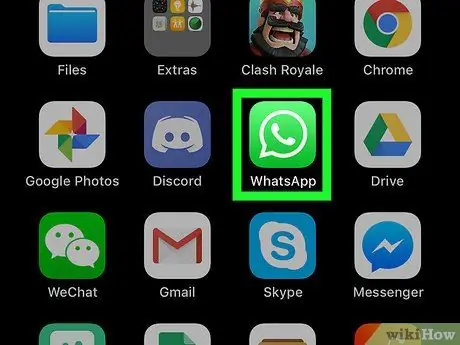
Trinn 1. Åpne WhatsApp
Trykk på WhatsApp -appikonet, som ser ut som en grønn boks med en snakkeboble og en hvit telefon i den. WhatsApp -chatsiden vises hvis du allerede er logget på kontoen din.
Hvis ikke, skriv inn telefonnummeret ditt og bekreft når du blir bedt om det før du fortsetter
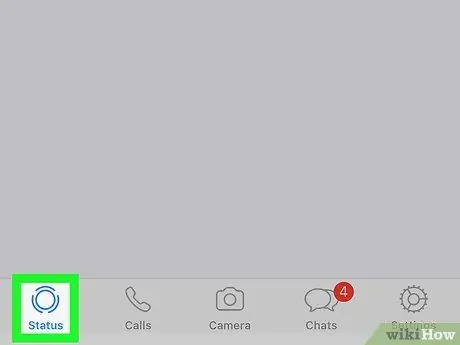
Trinn 2. Trykk på Status
Det er et sirkelikon i nedre venstre hjørne av skjermen. Etter det åpnes statussiden.
Hvis WhatsApp umiddelbart viser chat-vinduet, trykker du først på tilbake-knappen i øvre venstre hjørne av skjermen
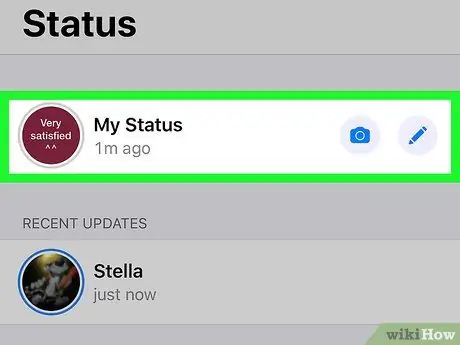
Trinn 3. Trykk på Min status
Det er øverst på siden "Status".
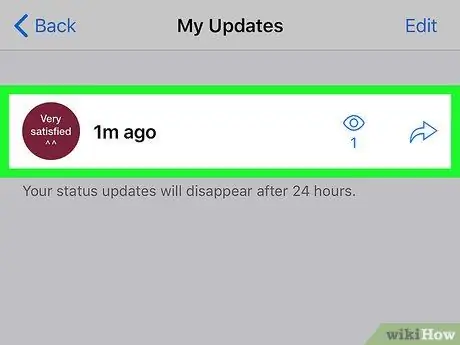
Trinn 4. Velg en status
Trykk på statusen med antall seere du vil se.
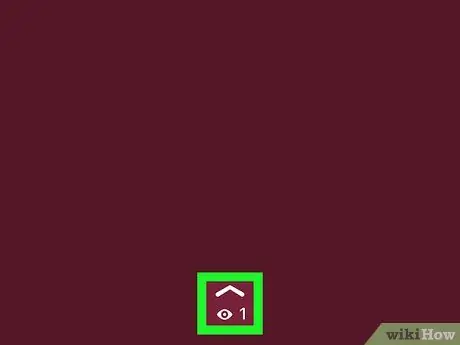
Trinn 5. Trykk på ikonet
Det er nederst på skjermen, like over øyeikonet. Når den er berørt, åpnes ikonet i en liste over brukere som har sett statusen din.
- Hvis du ser en "0" ved siden av øyeikonet, har ingen brukere sett statusen din ennå.
- Selv når andre ser statusen din med en gang, kan det ta noen minutter før seertallet vises i appen.
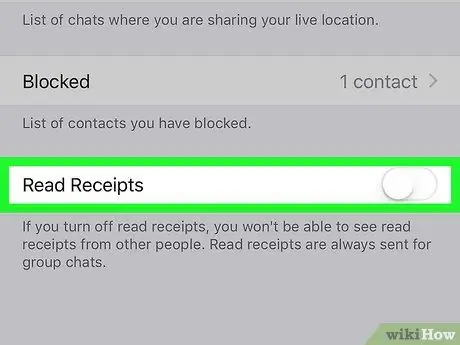
Trinn 6. Sørg for at du aktiverer alternativet for å lese meldingsrapport
Hvis du ikke ser seertall, selv om du vet at folk har sett statusen din som er lastet opp, må du kanskje slå på alternativet for meldingsrapport:
- Trykk på alternativet " Innstillinger "I nedre høyre hjørne av skjermen.
- Ta på " Regnskap ”.
- Velg " Personvern ”.
- Trykk på den hvite "Les kvitteringer" -bryteren.
Metode 2 av 2: Via Android -enhet
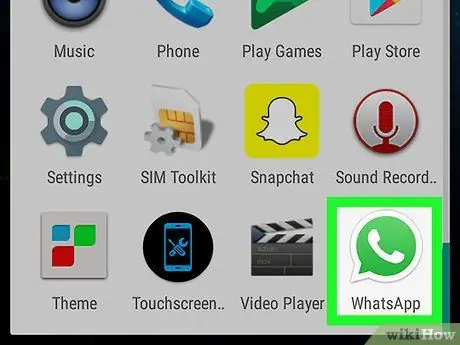
Trinn 1. Åpne WhatsApp
Trykk på WhatsApp -appikonet, som ser ut som en grønn boks med en snakkeboble og en hvit telefon i den. WhatsApp -chatsiden vises hvis du allerede er logget på kontoen din.
Hvis ikke, skriv inn telefonnummeret ditt og bekreft når du blir bedt om det før du fortsetter
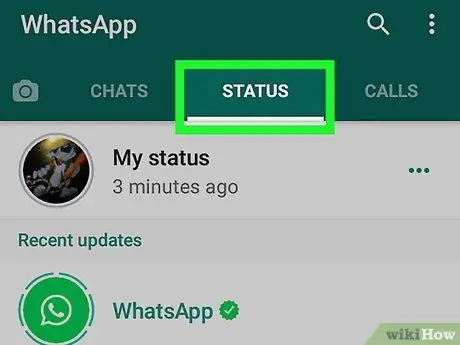
Trinn 2. Trykk på STATUS -fanen
Denne fanen er øverst på skjermen.
Hvis WhatsApp umiddelbart viser chat-vinduet, trykker du først på tilbake-knappen i øvre venstre hjørne av skjermen
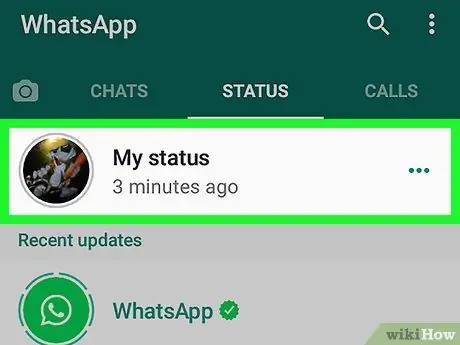
Trinn 3. Trykk på Min status
Det er øverst på skjermen. Når den er berørt, vises statusen din.
Hvis du laster opp flere statuser, vises det første innlegget som er sendt i løpet av de siste 24 timene først
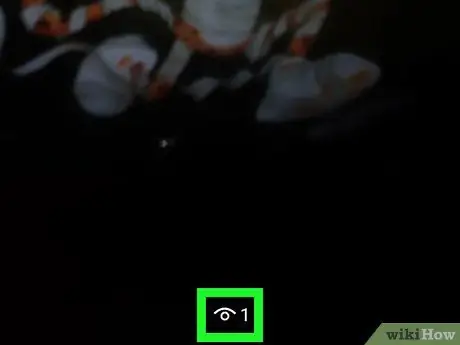
Trinn 4. Sveip opp statusposten
En liste over brukere som har sett statusoppdateringen vil bli vist. Denne listen er forskjellig for hver statusoppdatering som står i køen "Min status".
- Hvis du ser en "0" ved siden av øyeikonet nederst på skjermen, har ingen sett statusen din ennå.
- Selv når andre ser statusen din med en gang, kan det ta noen minutter før seertallet vises i appen.
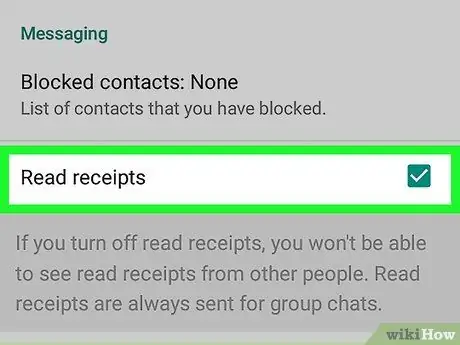
Trinn 5. Sørg for at du aktiverer alternativet for å lese meldingsrapport
Hvis du ikke ser seertall, selv om du vet at folk har sett statusen din som er lastet opp, må du kanskje slå på alternativet for å lese meldingsrapport:
-
Trykk på knappen ?
Øverst til høyre på skjermen.
- Ta på " Innstillinger ”.
- Velg " Regnskap ”.
- Ta på " Personvern ”.
- Merk av i boksen "Les kvitteringer".






